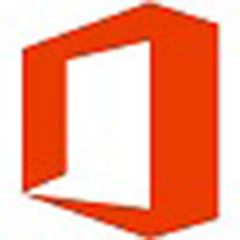
办公软件 占存:8.28MB 时间:2020-04-26
软件介绍: office2007免费版下载版是微软产品史上具有创新的一个办公软件版本。Office 2007安装包将通过Mic...
office2007是我们常用的一款办公软件,想必有的朋友还不知道office2007 Excel函数最大值怎么用?那么今天小编就将office2007 Excel函数最大值用法和大家介绍一下哦。
第一步,打开office2007 Excel,然后在文档中输入数据如图所示;

第二步,选择数值90后的单元格;

第三步,点击自动求和下面的下标箭头,然后选择最大值,如图所示;
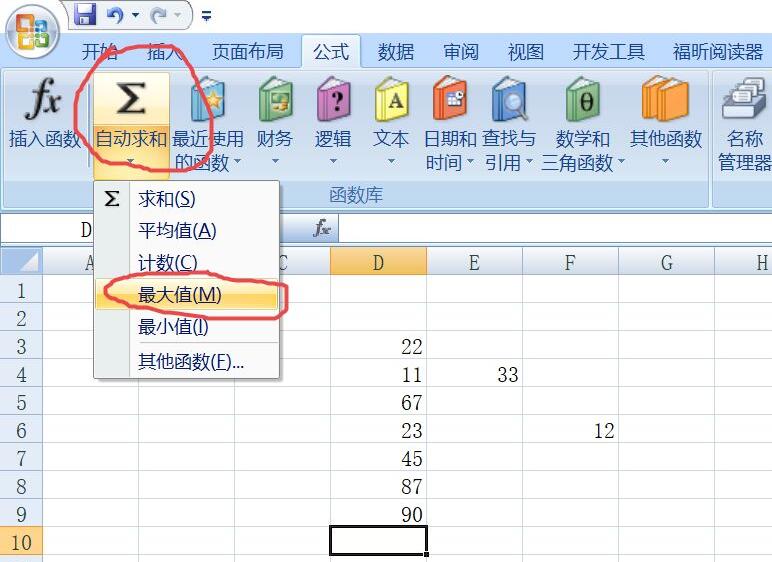
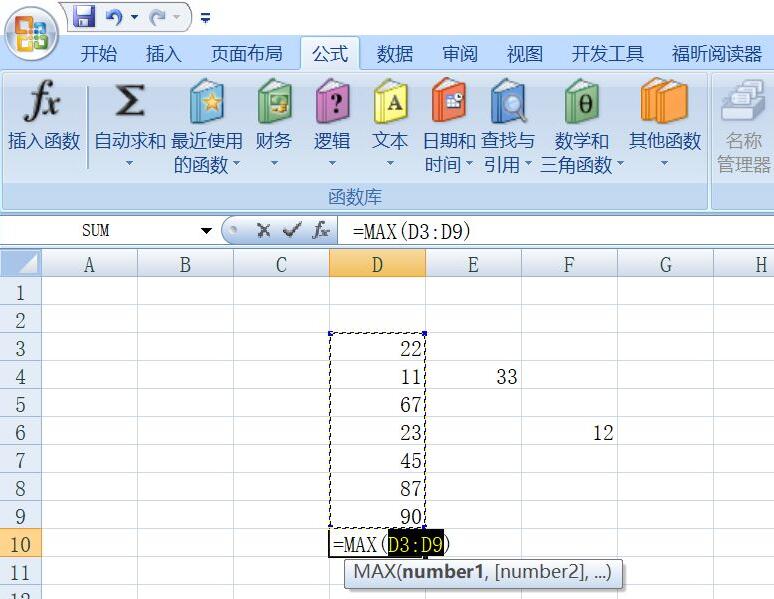
第四步,按回车键(Enter键),就可以得出此列数值中最大值是哪个了。
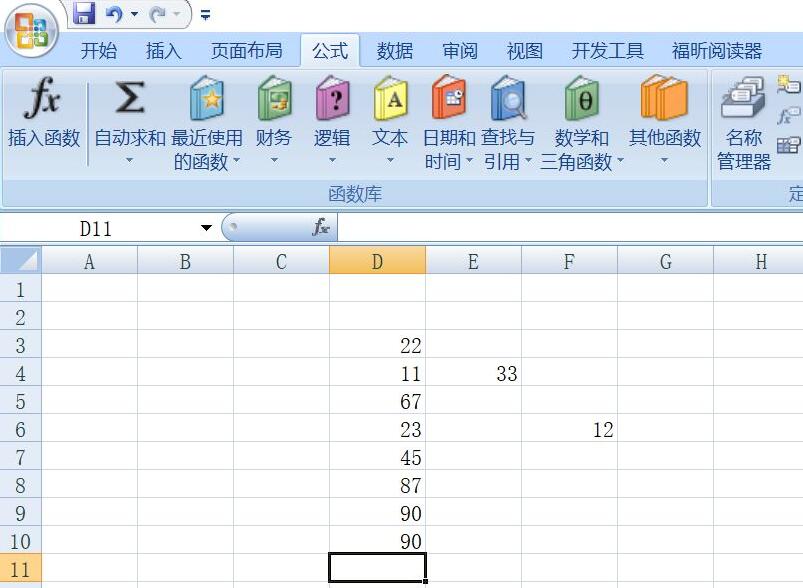
第五步,选择自动求和,点击最大值;

第六步,按回车键(Enter键),弹出的界面如图所示;然后选择22那个单元格,按住左键不要松,选择到最后的90那个单元格,如图所示;
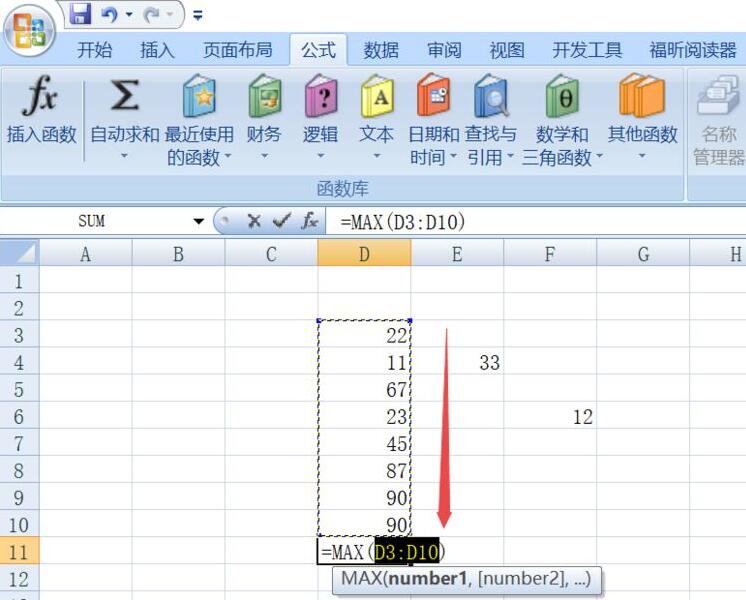
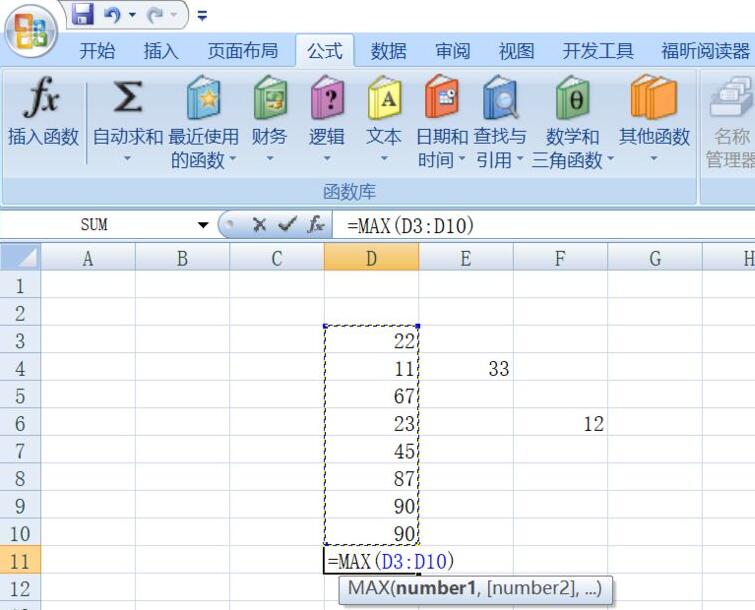
第七步,按住Ctrl键不要松,点击旁边的33和22两个单元格,如图所示;
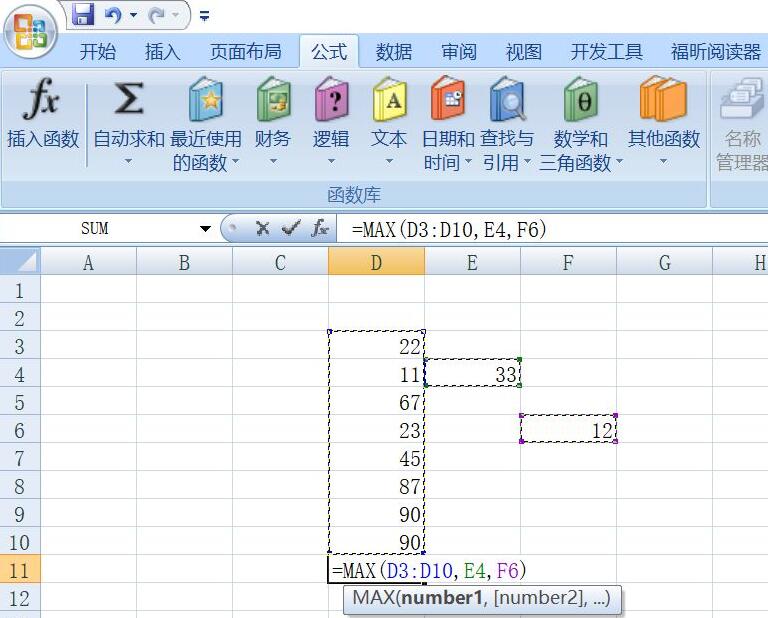
第八步,按回车键(Enter键),就可以得出多列的数值中最大值是哪个数值了。
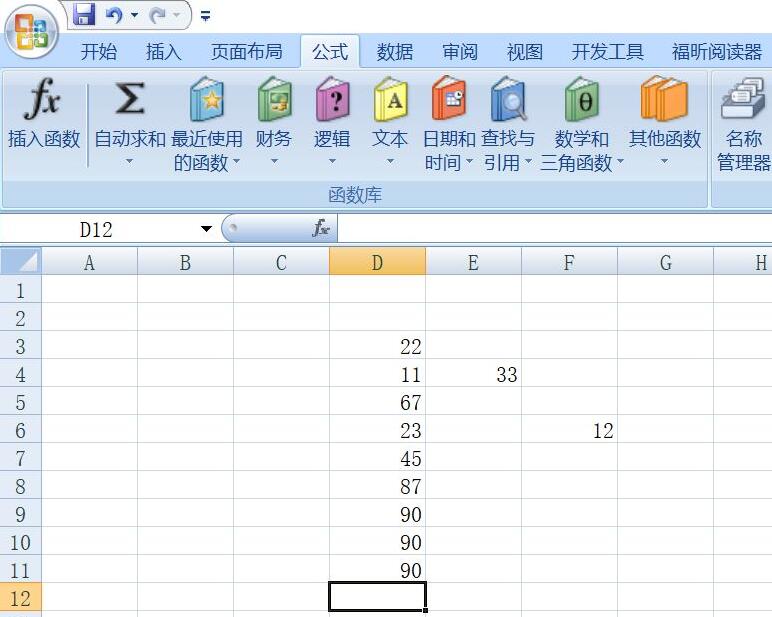
以上就是小编带来的office2007 Excel函数最大值用法介绍,还不知道怎么用的朋友赶快来看看吧。